Mercoledì 30 marzo 2022
Questo articolo spiega come creare una dashboard di monitoraggio per il vostro traffico della Ricerca su Data Studio. Anche se Search Console fornisce funzionalità di filtraggio e grafici pronti all'uso, Data Studio vi consente di personalizzarli e visualizzarli affiancati ad altri dati, come quelli di Google Ads, Analytics, YouTube, BigQuery e altri. Se vi siete persi l'articolo precedente di questa serie, consultate Collegare Search Console a Data Studio.
Prima di passare alla spiegazione della creazione delle dashboard, abbiamo buone notizie per gli utenti di Data Studio: a partire da oggi, il connettore Search Console include dati per il traffico di Discover e Google News, simili ai dati aggiunti recentemente all'API.
Nel post di oggi vogliamo condividere una dashboard che potete utilizzare con i vostri dati; rende semplice il passaggio da differenti proprietà Search Console, tipi di dati, dispositivi e altro ancora. Potete collegare i vostri dati a questo modello per monitorare il traffico della Ricerca Google sul vostro sito.
Continuate a leggere per scoprire di più sulla dashboard.
Come e perché utilizzare una dashboard
Quando create una dashboard, dovete sempre iniziare definendone lo scopo che, nella maggior parte dei casi, può essere una delle tre seguenti opzioni:
- Monitoraggio del rendimento. Individuate rapidamente una variazione dei dati, ad esempio monitorando i clic sugli URL e la percentuale di clic (CTR) per pagine importanti del sito.
- Esplorazione dei dati. Ricavate informazioni dai dati, ad esempio tramite l'analisi dei modelli di rendimento della ricerca in diversi paesi, dispositivi o sezioni di siti web.
- Fornitura di informazioni pubbliche. Pubblicate tendenze e pattern interessanti, ad esempio condividendo dati aggregati segmentati per settore.
Oggi parleremo di una dashboard per il monitoraggio del rendimento che dovrebbe aiutarvi a individuare i problemi in tempo reale. In genere, questo tipo di dashboard utilizza visualizzazioni semplici, come grafici a linee o a barre e tabelle, che sono facili da interpretare; dopodiché, se viene rilevato un problema, l'esperto SEO o l'analista può procedere a un'esplorazione più approfondita dei dati (trattata nel prossimo post).
Dashboard di monitoraggio del traffico della Ricerca
Come accennato, questo post fornisce un modello per monitorare il rendimento della Ricerca Google. In questa sezione discuteremo di come inserire i dati della Ricerca in Data Studio, delle funzionalità e dei dati forniti dalla dashboard, nonché del motivo per cui abbiamo preso alcune decisioni relative alla progettazione.Configurare un connettore Search Console
Accedete a Data Studio, create un'origine dati di Search Console e scegliete la tabella Impressione URL, che include dati relativi a Web, immagini, video, notizie, Discover e Google News a livello di URL. Il Parametro proprietà scelto qui sarà quello predefinito nel report, ma avrete accesso agli altri tramite un filtro (ulteriori informazioni sono disponibili più avanti nel post). Per scoprire di più sui dati, visitate le pagine della guida relative al report sul rendimento.
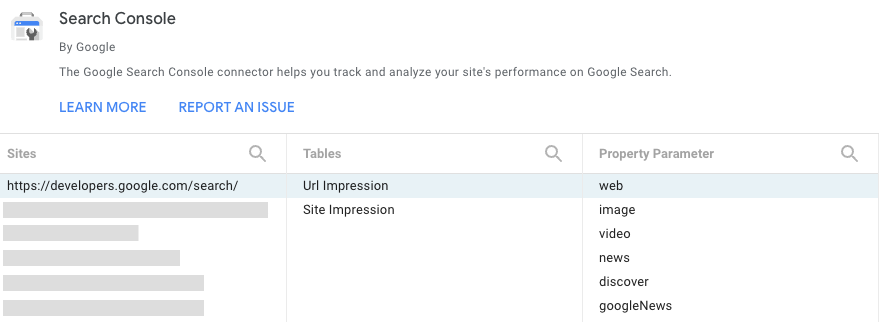
Controllare i dati utilizzando filtri e date
L'intestazione del report include diverse opzioni per filtrare i dati nei grafici:
- Utilizzate il controllo dei dati per spostarvi tra le proprietà di Search Console a cui avete accesso.
- Scegliete l'intervallo di date da visualizzare nel report. Per impostazione predefinita, vengono visualizzati gli ultimi 28 giorni rispetto ai 28 giorni precedenti.
- Create filtri per visualizzare in dettaglio i dati:
- Pagina. Utilizzatelo per includere o escludere una o più pagine dal sito web. Suggerimento: potete usare espressioni regolari simili a quelle utilizzate in Search Console.
- Tipo. Usatelo per scegliere tra i diversi tipi di dati (compresi Discover e Google News). Potete scegliere un solo tipo alla volta.
- Paese. Utilizzatelo per includere o escludere uno o più paesi.
- Dispositivo. Usatelo per scegliere una o più categorie di dispositivi.

Monitorare clic e CTR nel tempo
Un grafico a linee è la visualizzazione più efficace per mostrare come cambiano le metriche nel tempo; in questo caso, abbiamo scelto di esaminare clic e CTR del sito. Nell'immagine del grafico a linee, i fine settimana e i giorni lavorativi hanno pattern molto diversi (questo è uno dei motivi per cui è importante utilizzare sempre un multiplo di 7 nell'intervallo di date dei grafici a linee): tenete d'occhio i giorni in cui si interrompe questo pattern.
Tenete presente che questa immagine è relativa a un sito web di lavoro, quindi il traffico è elevato nei giorni lavorativi e basso nei fine settimana. La situazione potrebbe essere molto diversa per il vostro sito.
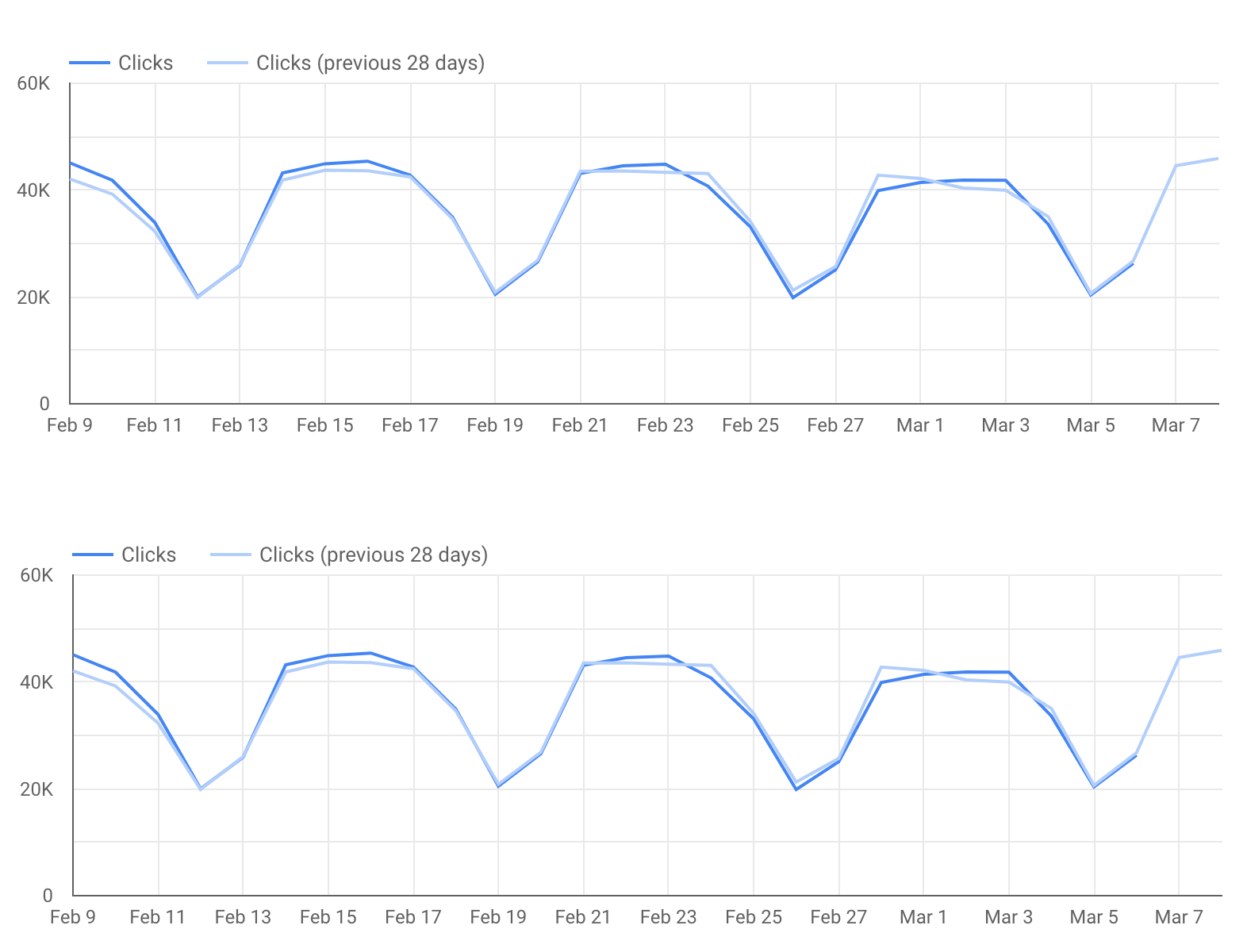
In questo report non abbiamo incluso i dati di Google Analytics, ma potrebbe essere interessante inserire un grafico che mostra il numero di conversioni che ha ricevuto il sito web dal traffico organico della Ricerca Google. Scoprite come collegare Google Analytics a Data Studio per avere una visione complessiva.
Visualizzare in dettaglio URL specifici (o sezioni di siti web)
Quando analizzate tendenze e pattern, i grafici vi saranno utili; tuttavia, se volete andare più a fondo, è più efficace analizzare determinati URL (o gruppi di URL) utilizzando una tabella. Ad esempio:
- Utilizzate il filtro Pagina per includere solo sezioni specifiche del vostro sito web.
- Usate il filtro Paese per verificare il rendimento di pagine diverse nei paesi che vi interessano.
- Utilizzate il filtro Tipo per analizzare il rendimento a livello di URL per ciascun tipo di dati.
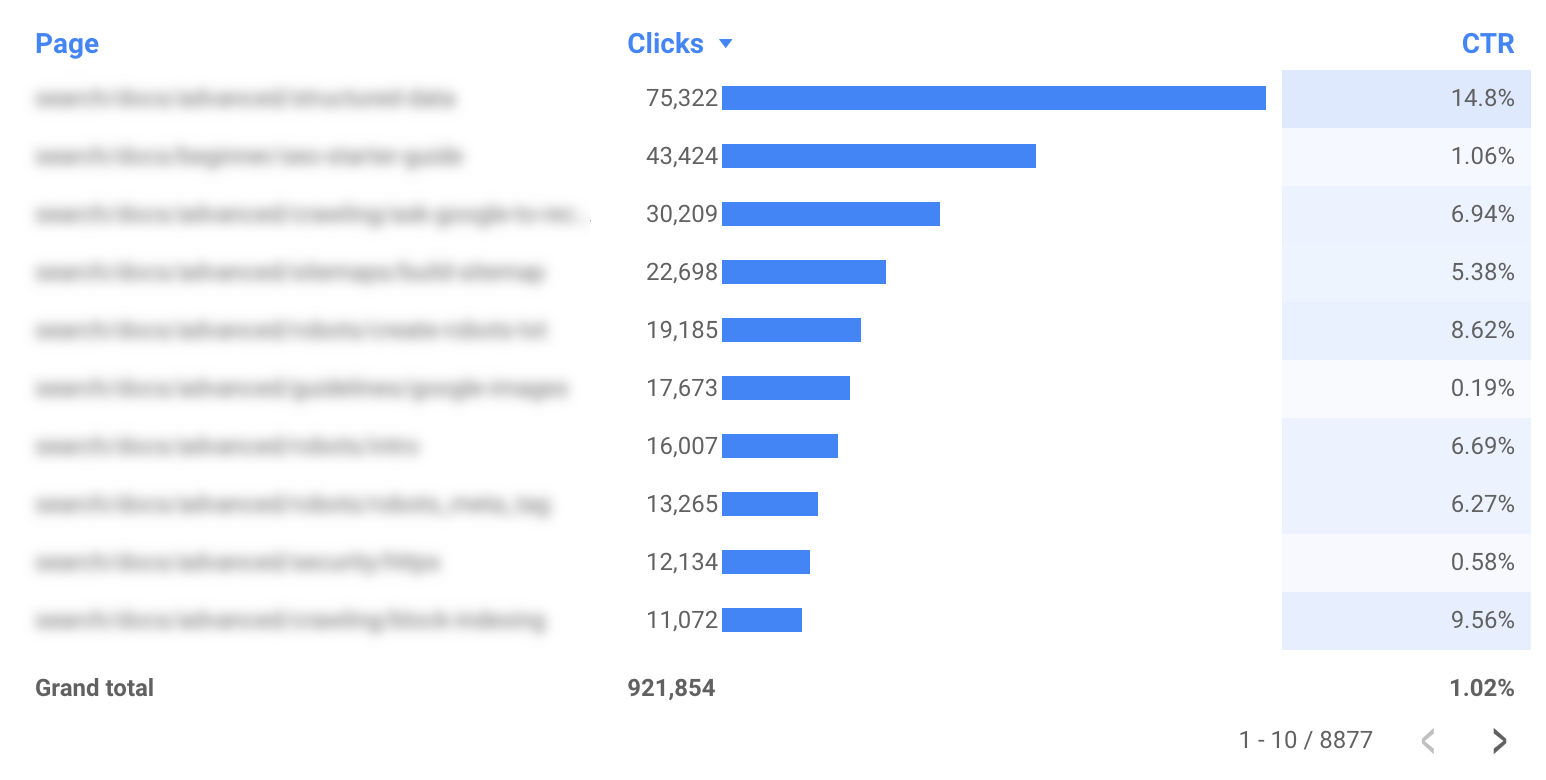
Suggerimenti aggiuntivi
Suggerimento n. 1: ottimizzate la dashboard per i dispositivi mobili
La maggior parte delle dashboard non deve essere necessariamente ottimizzata per i dispositivi mobili, dato che le persone utilizzano queste dashboard sul proprio computer. Tuttavia, una dashboard di monitoraggio può essere spesso usata durante il tragitto per andare al lavoro, pertanto potrebbe essere importante che sia ottimizzata per i dispositivi mobili.
Per creare un'esperienza ottimale per i dispositivi mobili per una dashboard di monitoraggio, impostate "Modalità di visualizzazione" su "Adatta alla larghezza" (disponibile in Layout del report e della pagina) per adattare la larghezza della dashboard alle dimensioni dello schermo. Se scegliete questa opzione, assicuratevi di controllare l'aspetto del report su schermi di dimensioni diverse.
Suggerimento n. 2: abbreviate le stringhe URL
Se il vostro report include un singolo dominio senza sottodomini, potreste prendere in considerazione la rimozione del nome di dominio dal report per rendere le tabelle più ordinate. Ad esempio, se state creando un report per example.com/cool-dashboards/search, vedrete solo /cool-dashboards/search. A questo scopo, potete creare un campo calcolato per rimuovere il nome di dominio dall'URL utilizzando un'espressione regolare. Ad esempio, per un nome di dominio .com potete utilizzare la seguente espressione:
REGEXP_EXTRACT(Landing Page, ".*\\.com/(.*)$")
Argomento successivo: un grafico avanzato per ottimizzare le operazioni relative alla Ricerca
Nel prossimo post, Ottimizzare le prestazioni del sito web con un grafico a bolle di Search Console, parleremo di un grafico avanzato che può aiutarvi a capire su cosa concentrare la vostra attenzione quando dovete ottimizzare le vostre attività nella Ricerca.
Come sempre, per eventuali domande non esitate a contattarci nella community di Google Search Central o nella community di Data Studio. Inoltre, se siete su Twitter, assicuratevi di seguirci, dato che annunceremo lì i post futuri.
Vi auguriamo una buona creazione di dashboard!
